 Tutorial sistem
Tutorial sistem
 Siri Windows
Siri Windows
 Bagaimana untuk menyelesaikan masalah yang win7 tidak dapat mengenali cakera USB
Bagaimana untuk menyelesaikan masalah yang win7 tidak dapat mengenali cakera USB
Bagaimana untuk menyelesaikan masalah yang win7 tidak dapat mengenali cakera USB
Sesetengah pengguna sistem win7 mendapati cakera U mereka tidak dapat dikenali apabila dipalamkan, dan tidak boleh dibaca selepas memasangnya semula Apabila mereka pasti tiada masalah dengan cakera U mereka, ia adalah masalah dengan tetapan sistem. Mari kita lihat Penyelesaian.

Apa yang perlu dilakukan jika win7 tidak dapat mengenali pemacu kilat USB
Penyelesaian 1:
1 Mula-mula, klik pada sudut kanan bawah antara muka komputer dan pilih Panel Kawalan untuk membukanya.
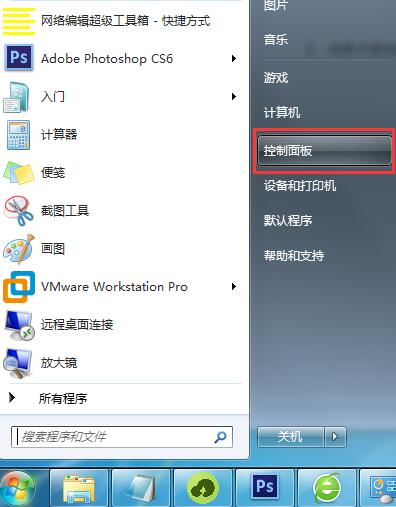
2. Cari pilihan alat pengurusan dalam antara muka panel kawalan Jika anda tidak menemuinya, anda boleh menukar mod tontonan kepada ikon kecil.
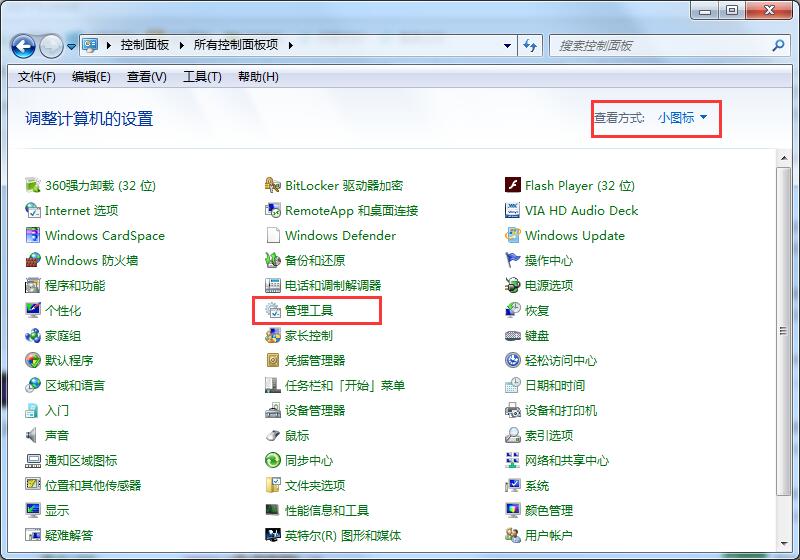
3 Cari pilihan perkhidmatan dalam pilihan alat pengurusan yang dibuka dan klik dua kali untuk membukanya.
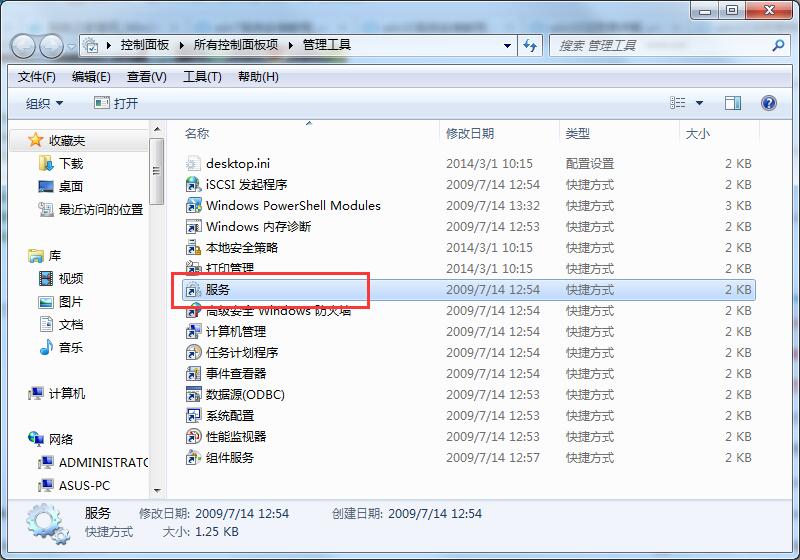
4 Teruskan mencari pilihan perkhidmatan "plug and play" dalam pilihan perkhidmatan yang dibuka.
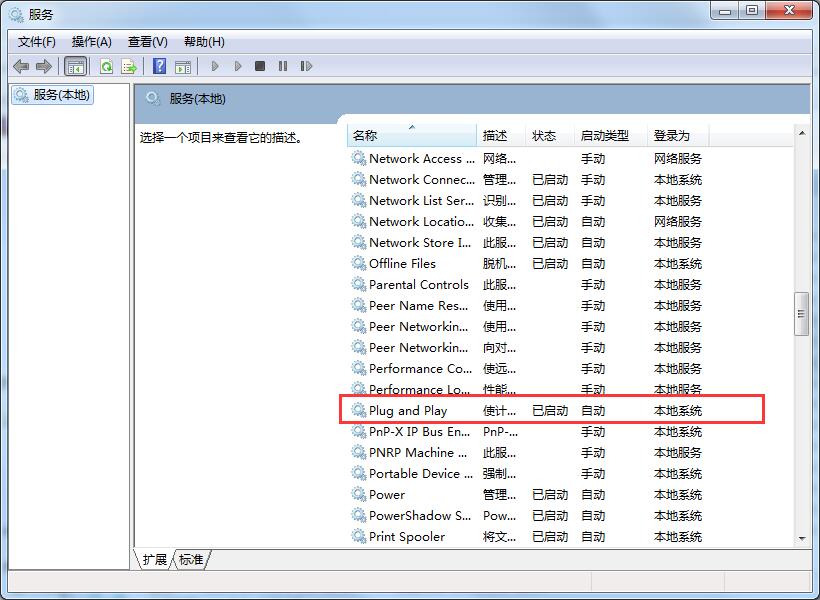
5 Hentikan pilihan palam dan main, dan kemudian dayakan pilihan ini Ini sepatutnya menyelesaikan masalah yang komputer tidak dapat mengecam cakera but USB.
Penyelesaian 2:
Mula-mula, klik kanan "Komputer" dan kemudian klik "Urus".
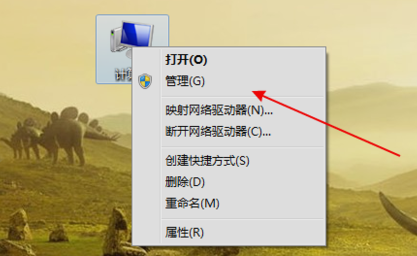
Kemudian cari "Pengurusan Cakera" di bawah "Storan" di sebelah kiri dan klik padanya.
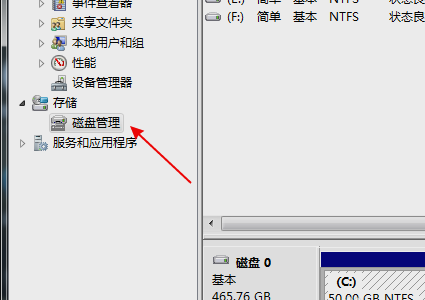
Seterusnya, semak sama ada terdapat cakera tanpa huruf pemacu dalam senarai cakera.
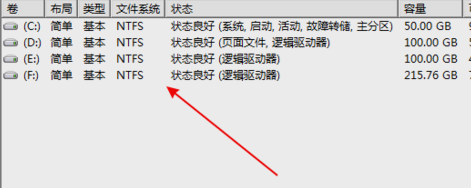
Langkah seterusnya, jika ada, klik kanan pada cakera dan pilih "Mark Partition as Active Partition", dan kemudian beri nama cakera.

Penyelesaian 3:
Klik kanan "Komputer" dan kemudian klik "Urus". Klik "Pengurus Peranti" dalam menu pokok di sebelah kiri.
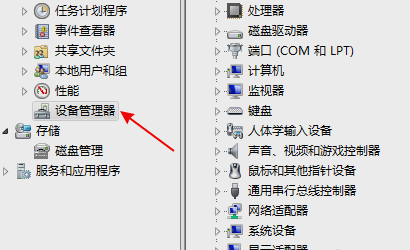
Kemudian kembangkan senarai peranti dan cari "peranti storan massa USB".
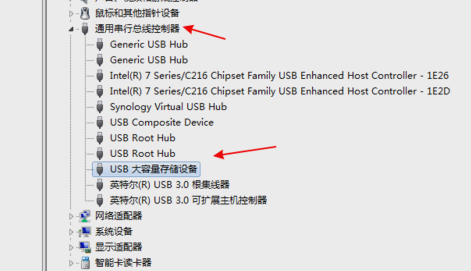
Kemudian klik kanan pada “Nyahpasang”.
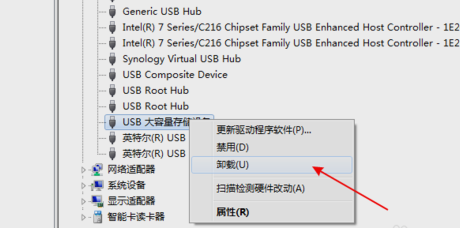
Akhir sekali, selepas penyahpasangan selesai, klik kanan nama komputer di bahagian atas dan pilih "Imbas untuk perubahan perkakasan".
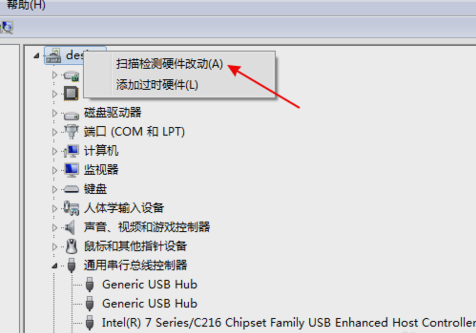
Solution 4:
1. seperti Rajah 1:
Tukar "data angka" dalam tetingkap penyuntingan kepada "3" dan asas kepada "heksadesimal". "Mula" ialah suis kerja peranti cakera U Tetapan lalai ialah "3" untuk manual, "4" untuk penyahaktifan Hanya apabila ditetapkan kepada "3" boleh komputer mengenali cakera U, seperti yang ditunjukkan dalam Rajah 2: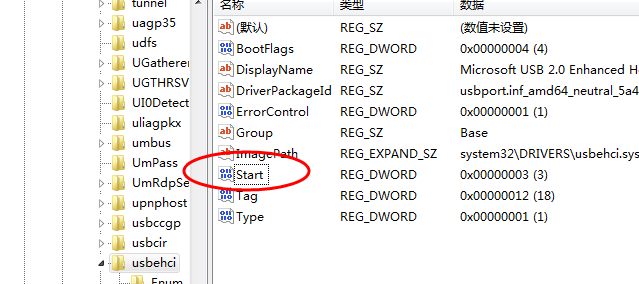
Atas ialah kandungan terperinci Bagaimana untuk menyelesaikan masalah yang win7 tidak dapat mengenali cakera USB. Untuk maklumat lanjut, sila ikut artikel berkaitan lain di laman web China PHP!

Alat AI Hot

Undresser.AI Undress
Apl berkuasa AI untuk mencipta foto bogel yang realistik

AI Clothes Remover
Alat AI dalam talian untuk mengeluarkan pakaian daripada foto.

Undress AI Tool
Gambar buka pakaian secara percuma

Clothoff.io
Penyingkiran pakaian AI

Video Face Swap
Tukar muka dalam mana-mana video dengan mudah menggunakan alat tukar muka AI percuma kami!

Artikel Panas

Alat panas

Notepad++7.3.1
Editor kod yang mudah digunakan dan percuma

SublimeText3 versi Cina
Versi Cina, sangat mudah digunakan

Hantar Studio 13.0.1
Persekitaran pembangunan bersepadu PHP yang berkuasa

Dreamweaver CS6
Alat pembangunan web visual

SublimeText3 versi Mac
Perisian penyuntingan kod peringkat Tuhan (SublimeText3)

Topik panas
 Cara menyelesaikan MySQL tidak dapat menyambung ke tuan rumah tempatan
Apr 08, 2025 pm 02:24 PM
Cara menyelesaikan MySQL tidak dapat menyambung ke tuan rumah tempatan
Apr 08, 2025 pm 02:24 PM
Sambungan MySQL mungkin disebabkan oleh sebab -sebab berikut: Perkhidmatan MySQL tidak dimulakan, firewall memintas sambungan, nombor port tidak betul, nama pengguna atau kata laluan tidak betul, alamat pendengaran di my.cnf dikonfigurasi dengan tidak wajar, dan lain -lain. Langkah -langkah penyelesaian masalah termasuk: 1. 2. Laraskan tetapan firewall untuk membolehkan MySQL mendengar port 3306; 3. Sahkan bahawa nombor port adalah konsisten dengan nombor port sebenar; 4. Periksa sama ada nama pengguna dan kata laluan betul; 5. Pastikan tetapan alamat mengikat di my.cnf betul.
 Cara menyelesaikan MySQL tidak dapat dimulakan
Apr 08, 2025 pm 02:21 PM
Cara menyelesaikan MySQL tidak dapat dimulakan
Apr 08, 2025 pm 02:21 PM
Terdapat banyak sebab mengapa permulaan MySQL gagal, dan ia boleh didiagnosis dengan memeriksa log ralat. Penyebab umum termasuk konflik pelabuhan (periksa penghunian pelabuhan dan ubah suai konfigurasi), isu kebenaran (periksa keizinan pengguna yang menjalankan perkhidmatan), ralat fail konfigurasi (periksa tetapan parameter), rasuah direktori data (memulihkan data atau membina semula ruang meja), isu ruang jadual InnoDB (semak fail ibdata1) Apabila menyelesaikan masalah, anda harus menganalisisnya berdasarkan log ralat, cari punca utama masalah, dan mengembangkan tabiat sandaran data secara teratur untuk mencegah dan menyelesaikan masalah.
 Tidak dapat log masuk ke mysql sebagai akar
Apr 08, 2025 pm 04:54 PM
Tidak dapat log masuk ke mysql sebagai akar
Apr 08, 2025 pm 04:54 PM
Sebab utama mengapa anda tidak boleh log masuk ke MySQL sebagai akar adalah masalah kebenaran, ralat fail konfigurasi, kata laluan tidak konsisten, masalah fail soket, atau pemintasan firewall. Penyelesaiannya termasuk: periksa sama ada parameter pengikat di dalam fail konfigurasi dikonfigurasi dengan betul. Semak sama ada kebenaran pengguna root telah diubahsuai atau dipadam dan ditetapkan semula. Sahkan bahawa kata laluan adalah tepat, termasuk kes dan aksara khas. Semak tetapan dan laluan kebenaran fail soket. Semak bahawa firewall menyekat sambungan ke pelayan MySQL.
 Penyelesaian kepada kesilapan yang dilaporkan oleh MySQL pada versi sistem tertentu
Apr 08, 2025 am 11:54 AM
Penyelesaian kepada kesilapan yang dilaporkan oleh MySQL pada versi sistem tertentu
Apr 08, 2025 am 11:54 AM
Penyelesaian kepada ralat pemasangan MySQL adalah: 1. Berhati -hati memeriksa persekitaran sistem untuk memastikan keperluan perpustakaan ketergantungan MySQL dipenuhi. Sistem operasi dan keperluan versi yang berbeza adalah berbeza; 2. Berhati -hati membaca mesej ralat dan mengambil langkah -langkah yang sepadan mengikut arahan (seperti fail perpustakaan yang hilang atau kebenaran yang tidak mencukupi), seperti memasang kebergantungan atau menggunakan arahan sudo; 3 Jika perlu, cuba pasang kod sumber dan periksa dengan teliti log kompilasi, tetapi ini memerlukan pengetahuan dan pengalaman Linux tertentu. Kunci untuk menyelesaikan masalah akhirnya adalah dengan teliti memeriksa persekitaran sistem dan maklumat ralat, dan merujuk kepada dokumen rasmi.
 Penyelesaian Navicat ke pangkalan data tidak dapat disambungkan
Apr 08, 2025 pm 11:12 PM
Penyelesaian Navicat ke pangkalan data tidak dapat disambungkan
Apr 08, 2025 pm 11:12 PM
Langkah -langkah berikut boleh digunakan untuk menyelesaikan masalah yang tidak dapat disambungkan oleh Navicat ke pangkalan data: periksa sambungan pelayan, pastikan pelayan berjalan, alamat dan port dengan betul, dan firewall membolehkan sambungan. Sahkan maklumat log masuk dan sahkan bahawa nama pengguna, kata laluan dan kebenaran adalah betul. Semak sambungan rangkaian dan menyelesaikan masalah rangkaian seperti kegagalan penghala atau firewall. Lumpuhkan sambungan SSL, yang mungkin tidak disokong oleh beberapa pelayan. Semak versi pangkalan data untuk memastikan versi Navicat serasi dengan pangkalan data sasaran. Laraskan tamat masa sambungan, dan untuk sambungan jauh atau lebih perlahan, tingkatkan waktu tamat masa sambungan. Penyelesaian lain, jika langkah -langkah di atas tidak berfungsi, anda boleh cuba memulakan semula perisian, menggunakan pemacu sambungan yang berbeza, atau merujuk kepada pentadbir pangkalan data atau sokongan navicat rasmi.
 Bolehkah Mysql Store Array
Apr 08, 2025 pm 05:09 PM
Bolehkah Mysql Store Array
Apr 08, 2025 pm 05:09 PM
MySQL tidak menyokong jenis array pada dasarnya, tetapi dapat menyelamatkan negara melalui kaedah berikut: JSON Array (kecekapan prestasi yang dikekang); pelbagai bidang (skalabilitas yang lemah); Jadual bersekutu (yang paling fleksibel dan sesuai dengan idea reka bentuk pangkalan data relasi).
 Kaedah Navicat untuk melihat kata laluan pangkalan data PostgreSQL
Apr 08, 2025 pm 09:57 PM
Kaedah Navicat untuk melihat kata laluan pangkalan data PostgreSQL
Apr 08, 2025 pm 09:57 PM
Tidak mustahil untuk melihat kata laluan PostgreSQL terus dari Navicat, kerana Navicat menyimpan kata laluan yang disulitkan atas alasan keselamatan. Untuk mengesahkan kata laluan, cuba sambungkan ke pangkalan data; Untuk mengubah suai kata laluan, sila gunakan antara muka grafik PSQL atau Navicat; Untuk tujuan lain, anda perlu mengkonfigurasi parameter sambungan dalam kod untuk mengelakkan kata laluan berkod keras. Untuk meningkatkan keselamatan, disyorkan untuk menggunakan kata laluan yang kuat, pengubahsuaian berkala dan membolehkan pengesahan multi-faktor.
 Mysql muat turun meminta cakera tulis ralat bagaimana menangani
Apr 08, 2025 am 11:51 AM
Mysql muat turun meminta cakera tulis ralat bagaimana menangani
Apr 08, 2025 am 11:51 AM
Muat turun mysql meminta ralat menulis cakera. Penyelesaiannya adalah seperti berikut: 1. Periksa sama ada ruang cakera tidak mencukupi, membersihkan ruang atau menggantikan cakera yang lebih besar; 2. Gunakan alat pengesanan cakera (seperti CHKDSK atau FSCK) untuk memeriksa dan memperbaiki kesilapan cakera, dan menggantikan cakera keras jika perlu; 3. Semak keizinan direktori sasaran untuk memastikan bahawa akaun pengguna mempunyai kebenaran menulis; 4. Tukar alat muat turun atau persekitaran rangkaian, dan gunakan pengurus muat turun untuk memulihkan muat turun yang terganggu; 5. Tutup sementara perisian anti-virus atau firewall, dan dapatkan semula selepas muat turun selesai. Dengan menyelesaikan masalah secara sistematik, masalah ini dapat diselesaikan.





